vu山脉效果制作教程(二)制作小块石头细节
制作小块石头细节
1.选择场景中的Simple Fractal[简单分形]节点,使用键盘快捷键Ctri+C进行复制,然后在空白的地方按Ctrl+V组合键进行粘贴,创建一个新的Simple Fractal[简单分形]节点,如图13.015所示。
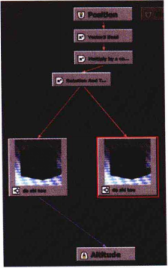
2.设置节点的Noise[噪波]类型为Distributed Patterns[分形模式]下的Square Sample[菱形分形]模式,单击后面的Edit[编辑]按钮,将其中的参数设置得与原始的Simple Fractal[简单分形]节点相同,设置Simple Fractal[简单分形]节点其他的参数,如图13.016所示。
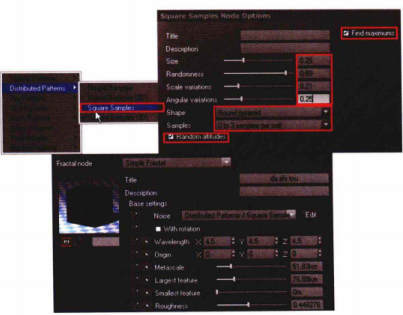
3.此时两个Simple Fractal[简单分形]节点单独显示,单击左侧工具栏上的回[混合]按纽,将两个分形节点混合在一起,如图13.017所示。
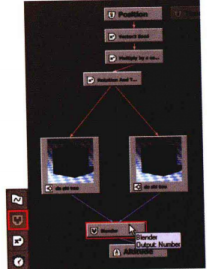
4.观察节点连接,数学节点同时控制了两个Simple Fractal[简单分形]节点,这样控制起来太单一,将数学节点复制粘贴,并且调节连接方式,让复制出的数学节点和原始数学节点分别控制两个Simple Fractal[简单分形]节点,如图13.018所示。
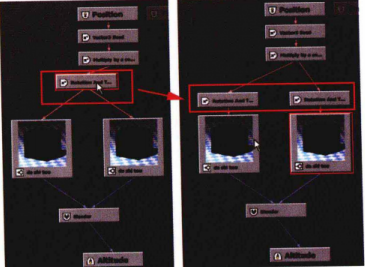
5.选择新创建的Simple Fractal[简单分形]节点,单击Origin[原点]按钮左边的Extract parameter[提取参数]按钮,将Origin[原点]参数的输入节点打开,然后单击左侧工具栏中的a[湍流]节点按钮,将Origin[原点]参数的输入节点换成滿流节点,如图13.019所示。
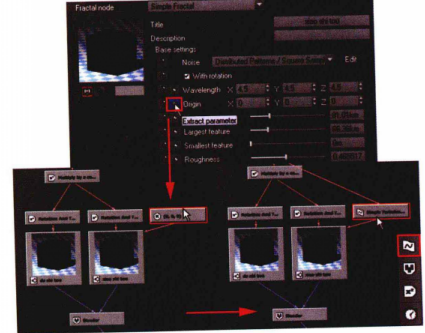
6.使用同样的方法将另一个Simple Fractal[简单分形]节点的Origin[原点]参数的输入节点显示出来,然后将其连接到刚才的湍流节点,如图13.020所示。
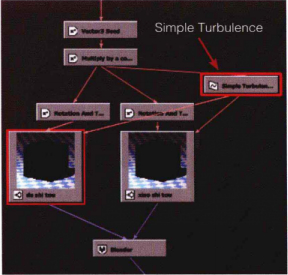
7.选择第一个Simple Fractal[简单分形]节点,单击左侧的[过滤器]节点按钮,创建一个过滤器节点并将其放置在下方,然后将节点的类型切换为Offset(X+a)[偏移]方式,如图13.021所示。
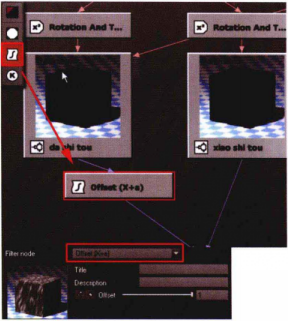
8.再次单击回[过滤器]节点按钮,创建一个过滤器节点,并将节点的类型切换为Opposite(-x)[反向]方式,如图13.022所示。
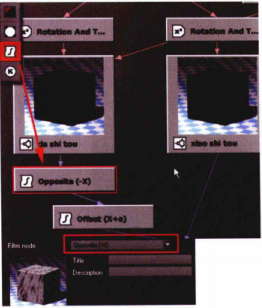
9.此时观察发现,Blender[混合]节点的方式就不适合了,将混合方式切换为Multiply[相乘]模式,如图13.023所示。
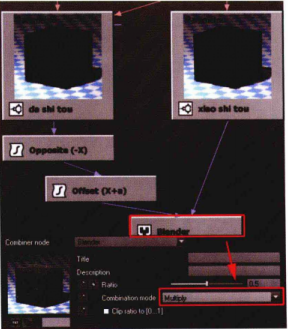
10.再次单击回[过滤器]节点按钮,创建第3个过滤器节点,并将节点的类型切换为Map[贴图]方式,然后将节点放置在过滤器节点的下方,调整其参数,如图13.024所示。
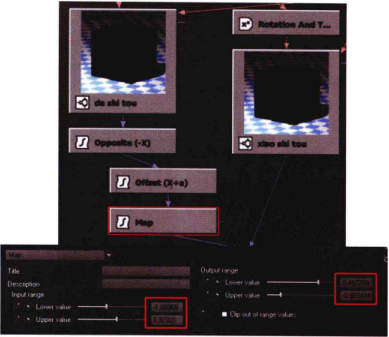
11.最后,再次单击回[过滤器]节点按钮,创建一个过滤器节点,并将节点的类型切换为Map[贴图]方式,并将节点放置在Blender[混合]节点的下方,调整其参数,如图13.025所示。
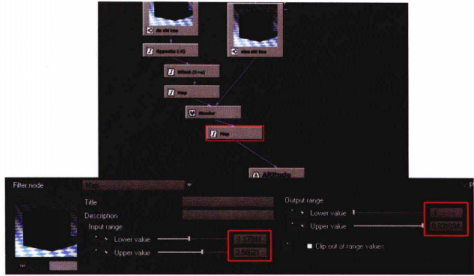
热门课程
专业讲师指导 快速摆脱技能困惑相关文章
多种教程 总有一个适合自己专业问题咨询
你担心的问题,火星帮你解答-
为给新片造势,迪士尼这次豁出去了,拿出压箱底的一众经典IP,开启了梦幻联动朱迪和尼克奉命潜入偏远地带卧底调查 截至11月24日......
-
此前Q2问答环节,邹涛曾将《解限机》首发失利归结于“商业化保守”和“灰产猖獗”,导致预想设计与实际游玩效果偏差大,且表示该游戏......
-
2025 Google Play年度游戏颁奖:洞察移动游戏新趋势
玩家无需四处收集实体卡,轻点屏幕就能开启惊喜开包之旅,享受收集与对战乐趣库洛游戏的《鸣潮》斩获“最佳持续运营游戏”大奖,这不仅......
-
说明:文中所有的配图均来源于网络 在人们的常规认知里,游戏引擎领域的两大巨头似乎更倾向于在各自赛道上激烈竞争,然而,只要时间足......
-
在行政服务优化层面,办法提出压缩国产网络游戏审核周期,在朝阳、海淀等重点区将审批纳入综合窗口;完善版权服务机制,将游戏素材著作......
-
未毕业先就业、组团入职、扎堆拿offer...这种好事,再多来一打!
众所周知,火星有完善的就业推荐服务图为火星校园招聘会现场对火星同学们来说,金三银四、金九银十并不是找工作的唯一良机火星时代教育......

 火星网校
火星网校
















